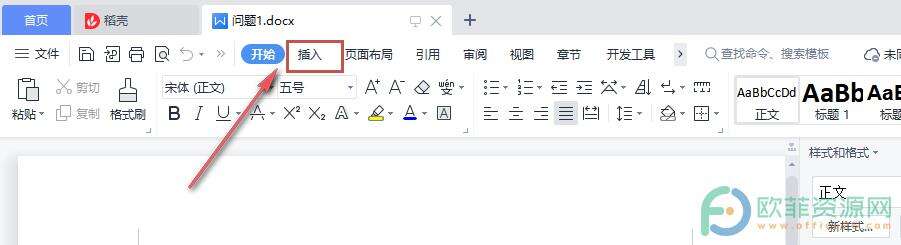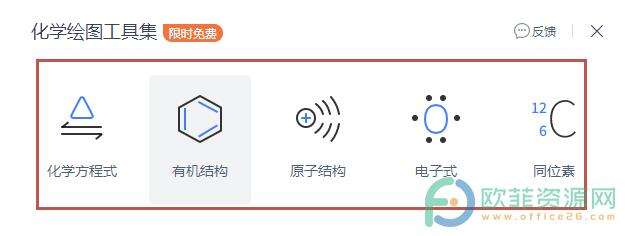电脑wps文档怎么插入化学绘图
办公教程导读
收集整理了【电脑wps文档怎么插入化学绘图】办公软件教程,小编现在分享给大家,供广大互联网技能从业者学习和参考。文章包含268字,纯文字阅读大概需要1分钟。
办公教程内容图文
操作步骤
1、将需要插入化学绘图的文档在电脑WPS软件中打开,并将鼠标点到需要插入图片的地方
3、随后,插入工具中有很多功能,将其中的更多图标展开并选择打开其中的化学绘图选项
5、最后,按照自己的需要设置方程式以及颜色,再点击插入图片就可以了
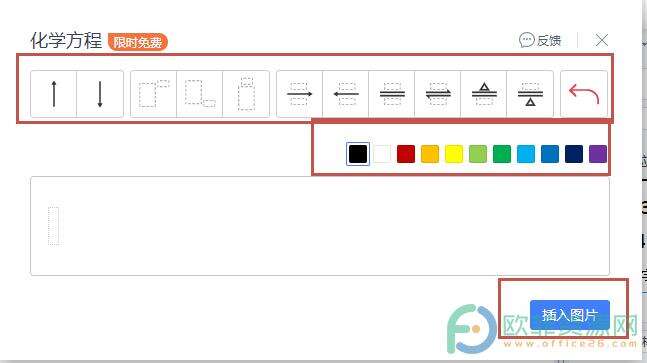
若是需要在电脑文档中插入一些化学绘图,可以将电脑WPS软件中的插入工具打开,然后展开更多图标将化学绘图选项打开,之后选择需要插入的化学图片就可以了。
办公教程总结
以上是为您收集整理的【电脑wps文档怎么插入化学绘图】办公软件教程的全部内容,希望文章能够帮你了解办公软件教程电脑wps文档怎么插入化学绘图。
如果觉得办公软件教程内容还不错,欢迎将网站推荐给好友。